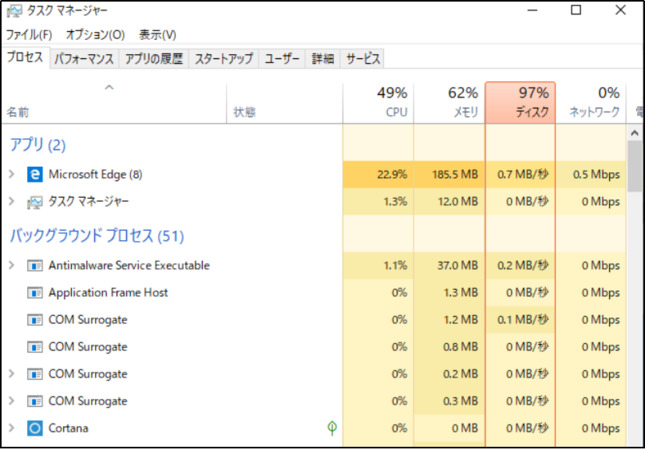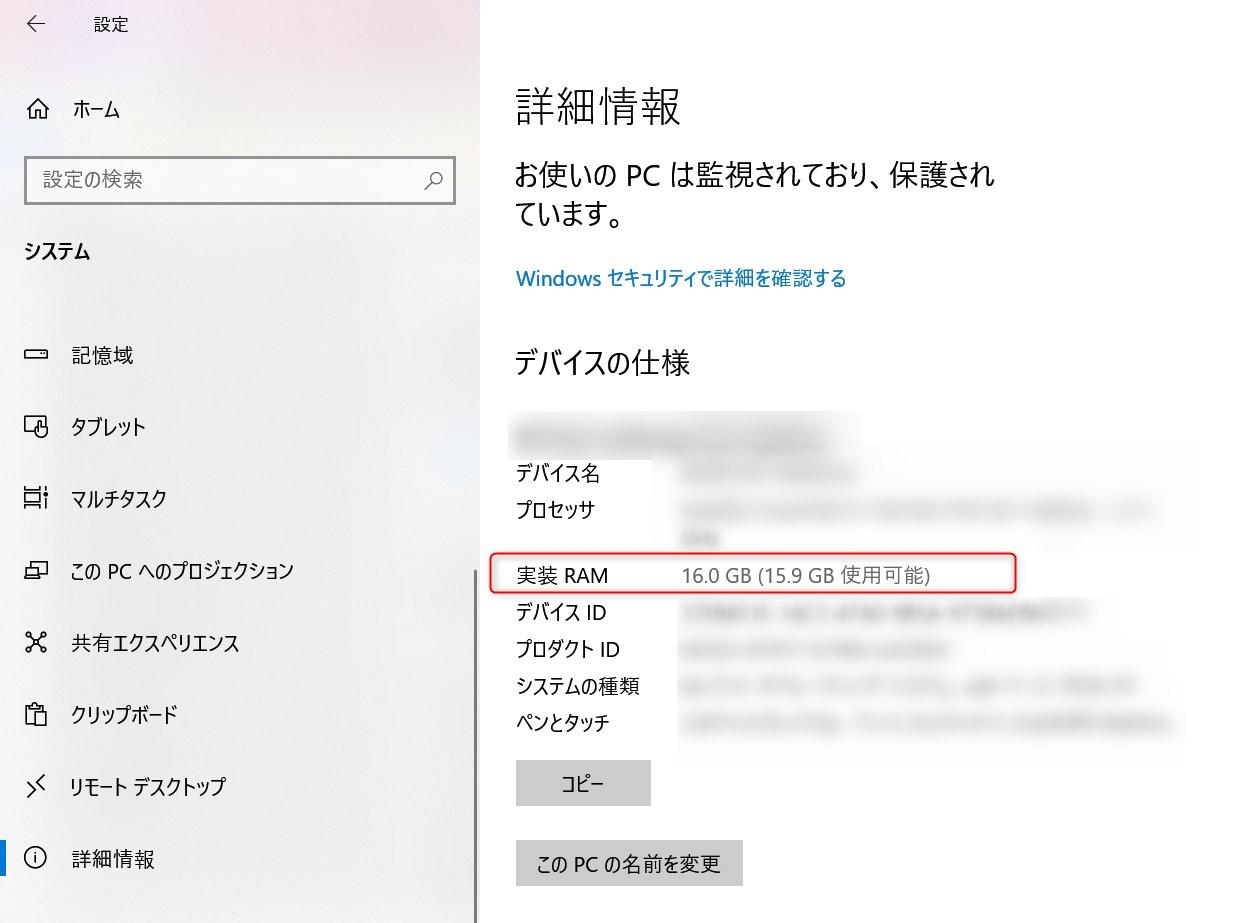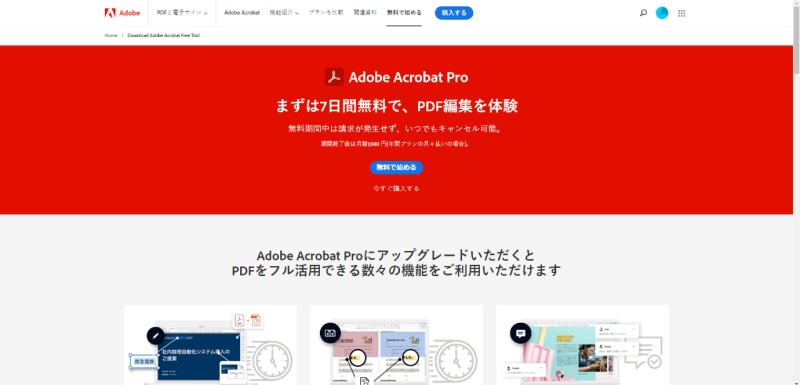Windowsのパソコンでメモリが不足してお困りでしょうか?メモリが不足すると、パソコンの動作が遅くなり、単純な作業にも時間がかかってしまいます。この記事では、Windowsパソコンのメモリを解放して動作を快適にできるやり方をご紹介いたします。
パート1:Windowsでメモリを解放することについて
パソコンのメモリは、データの保存だけでなくアプリやソフトウェアを使用しているときにも消費されます。パソコンのメモリが不足すると、CPUやGPUが圧迫されるためパソコンの動作が遅くなり、単純な作業にも時間がかかってしまいます。このような場合は、不要なデータやアプリを削除してメモリを解放(空き容量を増やす)すると、パソコンの動作を改善することができます。
パソコンのメモリの状態は、「タスクマネージャー」で確認できます。以下の方法を参考にしてお手持ちのパソコンの状態を確認してみてください。
「スタートメニュー」を右クリックし、「タスクマネージャー」をクリックします。
「パフォーマンス」タブをクリックし、「メモリ」をクリックするとメモリの状態を確認できます。使用量が100%に近いほどメモリが不足していることになります。
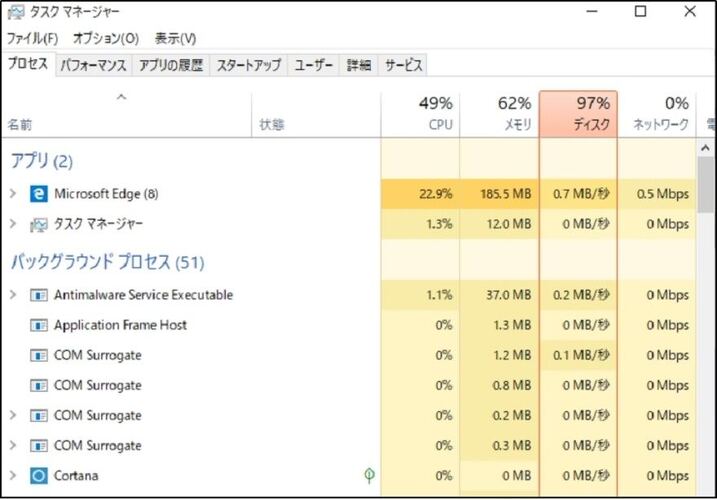
パート2:Windowsでメモリを解放する方法のご紹介
ここからは、パソコンのメモリを解放して動作を軽くするための便利な方法をご紹介いたします。
方法1:「タスクマネージャー」で不要なプログラムを停止する
まずは、「タスクマネージャー」の一覧から不要なプログラムを停止する方法を紹介します。
「スタートメニュー」を右クリックし、「タスクマネージャー」をクリックします。
-
「タスクマネージャー」の一覧を確認します。メモリの使用量が高いアプリを選択して「タスクの終了」をクリックしてアプリを停止してください。
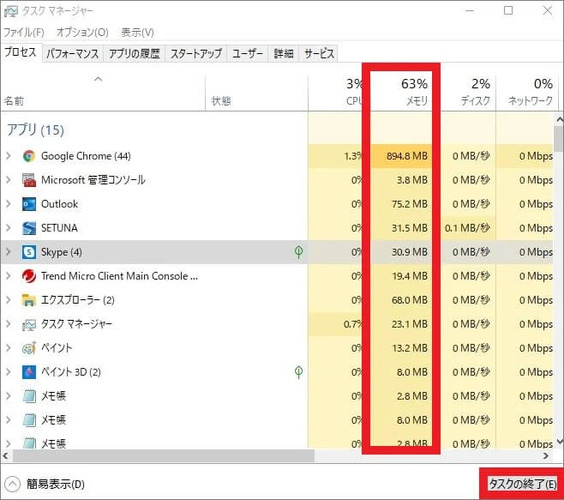
方法2:スタートアップアプリを停止する
スタートアップアプリ(バックグラウンドプログラム)とは、自動的に起動して常に動いているプログラムやアプリです。不要なアプリを終了すると、動作が大幅に改善する場合がありますので、ぜひ試してみてください。
-
Windowsの「設定」―「プライバシー」へ進みます。
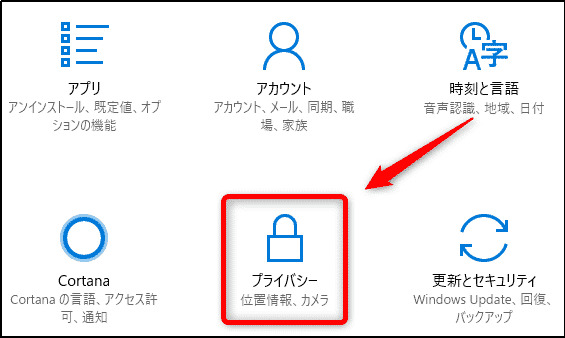
-
「バックグラウンドアプリ」を選択し、不要なアプリをオフに設定してください。
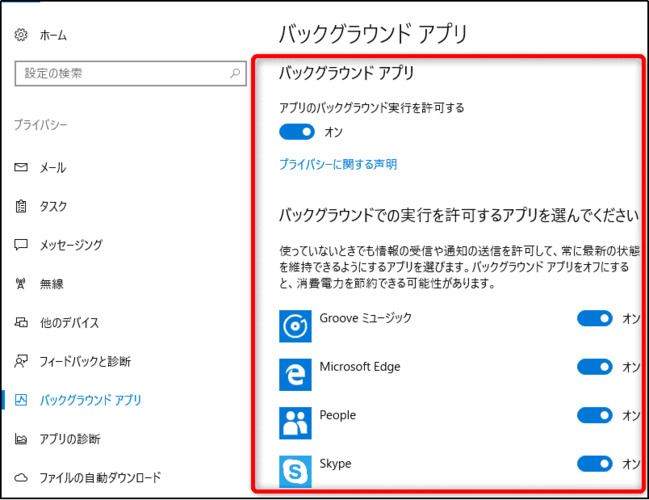
方法3:メモリ解放ツールを使用する —4DDiG Duplicate File Deleter
データをパソコンに保存すると、その分メモリが消費されます。メモリを節約するには、データを整理して不要なデータをこまめに削除します。特に重複したファイルは、役に立たない上、不必要にメモリーを消費するので対処が必要です。
パソコン内に保存された膨大データの中から重複したものを抽出して整理するのは大変ですし、誤って大切なデータを削除してしまう危険もあります。このようなときには、専用ツール「4DDiG Duplicate File Deleter」が便利です。メール、動画、画像、文章など幅広いデータの重複ファイルを簡単に削除、整理することができます。ここでは、4DDiG Duplicate File Deleterで重複データを削除する方法をご紹介いたします。
-
4DDiG Duplicate File Deleterを起動します。次に、重複ファイルを選択して「開始」をクリックします。

-
ローカルディスクを選び、「次へ」をクリックした後、スキャンしたいフォルダーを選んで、「重複ファイル」をクリックします。ファイル形式を変更するには、右側の点をタップしてください。

-
「設定」からファイル検索のオプションをカスタマイズでき、特定のファイルやフォルダーをスキップできます。

-
スキャンが完了したら、重複ファイル数が表示され、「ワンクリックで削除」で自動的に削除されます。

「重複ファイルを見る」をクリックして、削除したいファイルをプレビューし選択できます。選択後、「自動選択」で最大ファイルや最古のファイルを選び、最後に「削除」をクリックします。

方法4:コマンドを実行してメモリを解放する(empty.exe)
Empty.exeをMicrosoft公式サイトからダウンロードして実行すると、簡単に不要なメモリを解放することができます。
Microsoftの公式サイトへアクセスし、「Windows Server 2003 Resource Kit Tools」をダウンロードします。
-
ダウンロードした「rktools.exe」を解凍ソフトで解凍します。
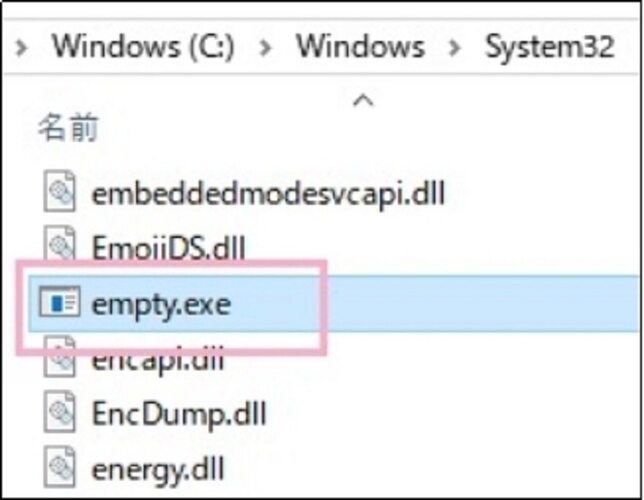
-
「rktools.msi」を解凍し、作成された「rktools」ファイル内の「empty.exe」を「C:¥WINDOWS¥system32」フォルダにコピーして貼り付けます。
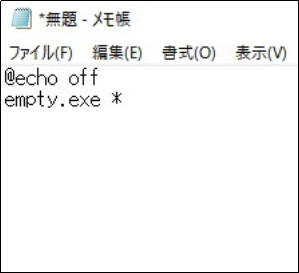
メモ帳などのテキストエディタを起動して、下記の2行のコマンドを入力します。ファイル名「empty.bat」でデスクトップに保存します。
作成した「empty.bat」をクリックして実行すると、メモリが解放されます。
方法5:「ディスククリーンアップ」を実行する
パソコンを使い続けていると、ディスク内にデータが溜まっていってメモリを消費してしまいます。
このようなときは、「デフラグ」で散らかってしまったデータをクリーンにして空き容量を増やしてみましょう。
Windows10の左下に表示される検索ボックスで「コントロールパネル」を検索します。
-
「システムとセキュリティ」―「管理ツール」―「ドライブのデフラグと最適化」をクリックし、「最適化」をクリックして開始します。
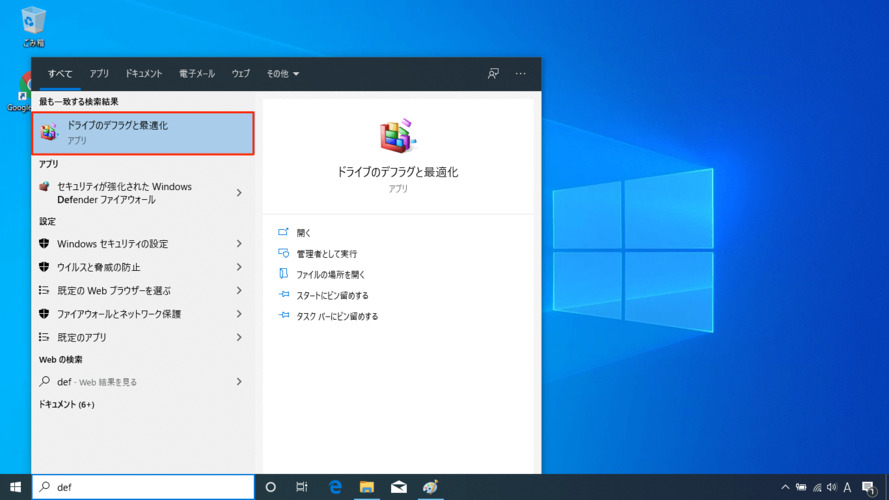
まとめ
パソコンのメモリは、データの保存だけでなくアプリやソフトウェアを使用しているときにも消費されます。パソコンのメモリが不足すると、パソコンの動作が遅くなり、単純な作業にも時間がかかってしまいます。この記事では、簡単にパソコンのメモリを解放できる方法をご紹介いたしました。まずはタスクマネージャーでメモリの使用状況を確認して、不要なアプリやプログラムを停止して動作を確認してみましょう。
また、この記事でご紹介した重複ファイル削除の専用ツール4DDiG Duplicate File Deleterは、幅広いデータの重複ファイルを簡単に削除、整理することができます。使いやすいデザインで、パソコンの専門知識がなくても簡単に利用できます。重複ファイルを整理する際には、ぜひお試しください。
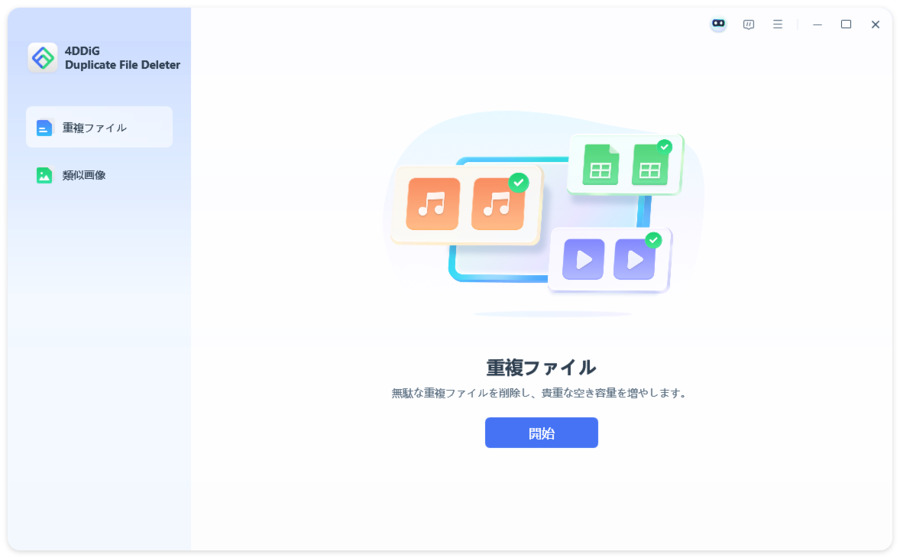
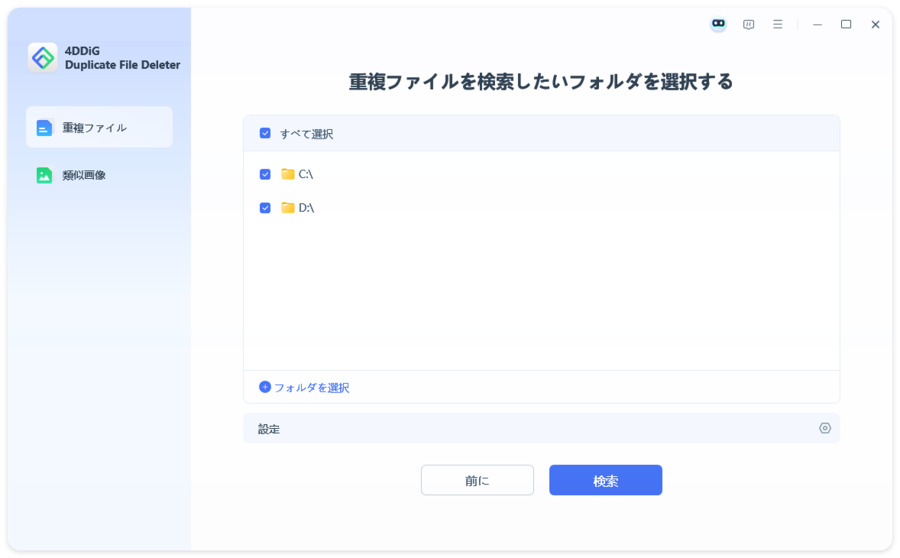
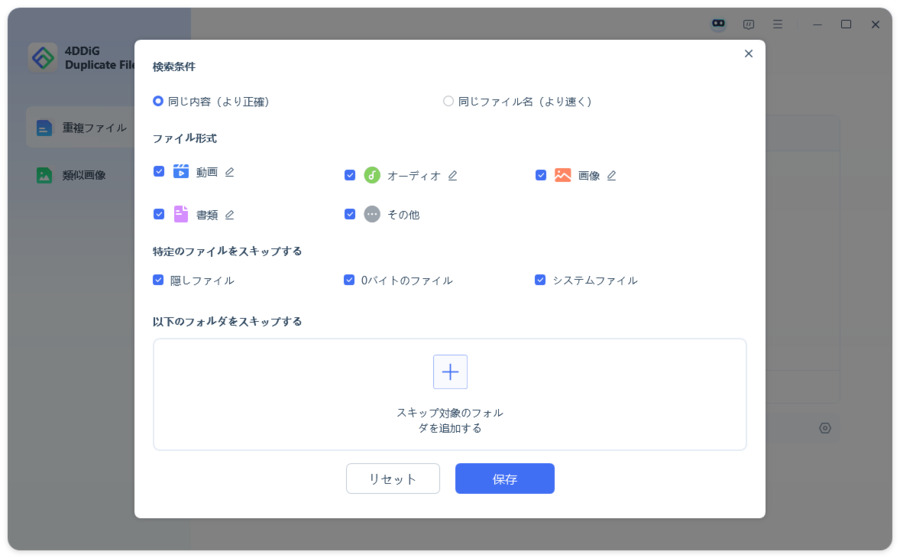
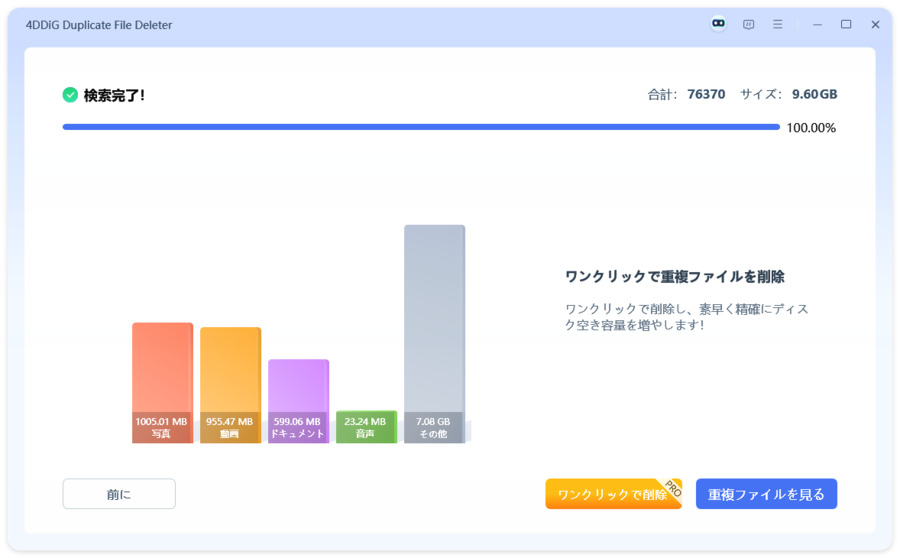
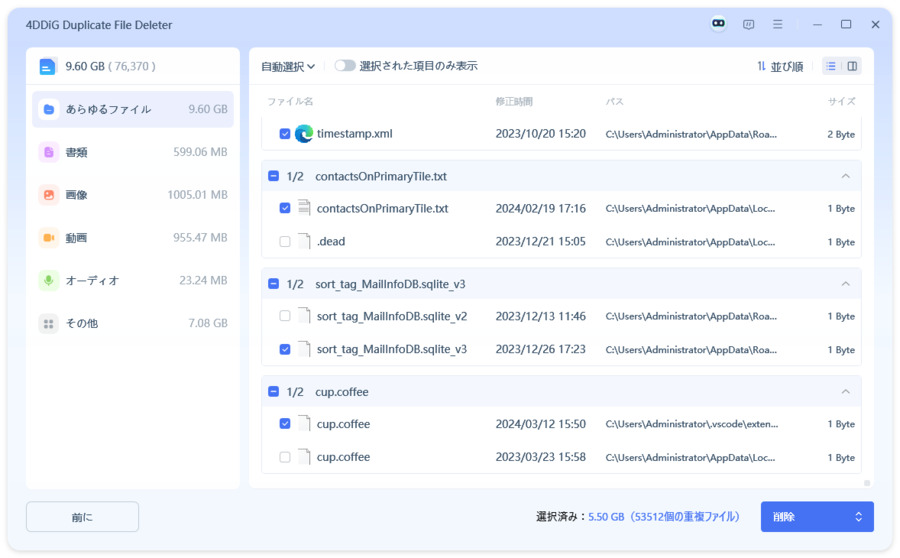
 ChatGPT
ChatGPT
 Google AI モード
Google AI モード
 Perplexity
Perplexity
 Grok
Grok